Philips Xenium X525: Основные функции
Основные функции: Philips Xenium X525
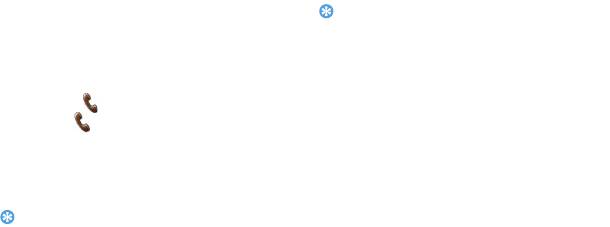
Основные функции
Вызовы
Советы:
•
Для приема и завершения вызовов можно использовать
Узнайте, как позвонить или ответить на вызов, а
комплектную гарнитуру.
также о других функциях вызовов
Конференц-вызов
Выполнение вызова
Можно обрабатывать два и более вызовов
одновременно, либо наладить конференц-
1.
Коснитесь на начальном экране, или
связь если такая возможность предоставляется
нажмите в начальном меню, чтобы
вашим оператором.
отобразить наборную клавиатуру.
1.
Во время вызова коснитесь Набор, чтобы
2.
Введите номер телефона
ввести телефонный номер, а затем нажмите
3.
Нажмите C для набора номера.
C, чтобы позвонить. Будет сделан звонок
4.
Нажмите S
для завершения вызова.
по второму номеру.
2.
Первый вызов будет при этом удержан.
Советы:
3.
Можно нажимать C, чтобы переключаться
•
Чтобы ввести номер в международном формате,
между двумя звонками.
коснитесь
* два раза, чтобы появился знак "+".
4.
Для завершения вызова нажмите S.
Прием и завершение вызова
Быстрый набор
1.
Чтобы ответить на вызов, нажмите C (Для
С начального экрана можно звонить по заранее
регулировки громкости звука используйте
боковые клавиши).
предписанным номерам путем нажатия и
2.
Чтобы использовать беспроводной режим,
удерживания соответствующей кнопки этой
коснитесь Гр.св..
клавиатуры.
3.
Нажмите S для завершения вызова.
12 Основные функции
Чтобы приписать контактный номер одной из
4.
Коснитесь Отправ., чтобы отправить
кнопок быстрого набора:
сообщение.
1.
Выберите Настройки, > Быстрый набор.
Отправка MMS-сообщения
2.
Нажмите Статус и выберите Вкл.
1.
Нажмите O, чтобы перейти в начальное
3.
Нажмите Задать номер для выбора
меню.
соответствующей кнопки.
2.
Выберите Сообщения>Новое сообщение.
4.
Выберите номер телефона.
3.
Введите текст и нажмите Опции, чтобы
добавить мультимедийное содержание
Экстренный вызов
(изображение, звук, вложение или текст
Можно совершать экстренный вызов, не имея
закладки).
SIM-карты в телефоне.
4.
Коснитесь Отправ., чтобы добавить контакт.
В Европе стандартный экстренный номер — 112,
5.
Коснитесь Отправ., чтобы отправить MMS.
в Великобритании — 999.
Внимание:
•
Законом запрещается отправка с помощью MMS-
Создание и отправка сообщений
сообщения изображений и мелодий, защищенных
авторским правом.
Можно использовать меню Сообщения для
отправки текстовых и MMS.
Отправка электронных писем
1.
Перейдите к Меню>Сообщения>Эл. почта>
Отправка SMS-сообщения
Начать создание учетной записи?
1.
Нажмите O, чтобы перейти в начальное
2.
Завершив настройку новой учетной записи,
меню.
нажмите,
чтобы ввести ее.
2.
Выберите Сообщения>Новое сообщение.
3.
Нажмите Новое эл.письмо, введите адрес
3.
Введите текстовое сообщение.
(Кому), тему и вложения.
Основные функции 13
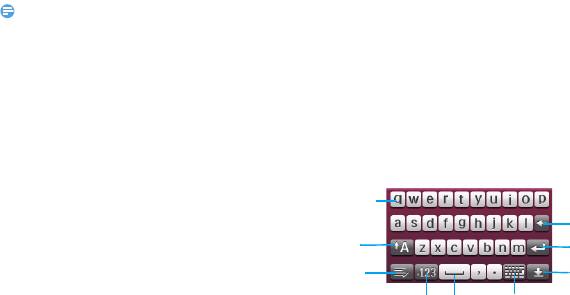
4.
Коснитесь Опции, чтобы выбрать
2.
Перейдите к Настройки учетной
Приоритет и другие настройки.
записи>Интервал проверки, чтобы
5.
Нажмите Опции> Отправ., чтобы отправить
установить промежуток времени, и ваш
письмо.
почтовый ящик будет проверяться
автоматически по истечении указанного
Внимание:
•
За параметрами настройки почтового сервера
промежутка времени.
обратитесь к поставщику услуги электронной почты.
Ввод текста
(отправляемое письмо не должно превышать 90кб)
Ваш мобильный телефон поддерживает
Получение электронных писем
различные виртуальные клавиатуры для ввода:
Можно проверять получаемые электронные
QWERTY, алфавитно-цифровая клавиатура,
письма, переходя во Входящие.
рукописный текст.
Чтобы автоматически получать электронные
Знакомство с виртуальной клавиатурой
письма:
Клавиатура QWERTY
1.
Выберите Учетные записи E-mail, Удерживайте
выбранную учетную запись, во всплывающем
Виртуальная
клавиатура
меню нажмите Редакт.->Доп.настройки.
Удалить
Верхний
регистр
Ввод
Сменить
Скрыть
метод ввода
Ввод
Пробел Сменить
цифр
виртуальную
клавиатуру
14 Основные функции
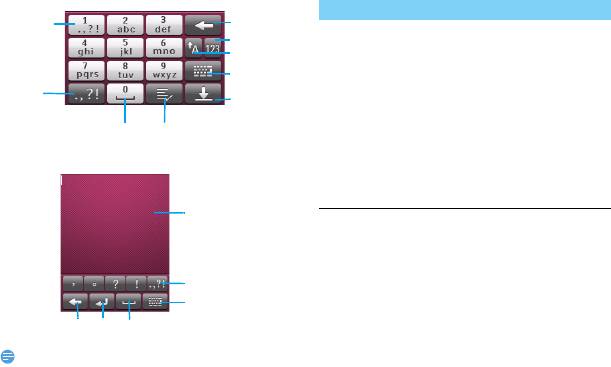
Алфавитно-цифровая клавиатура
Описание методов ввода:
Метод ввода Функция
Виртуальная
Удалить
клавиатура
Ввод
•
Основной ввод английских
Цифра
английских
Верхний
букв
регистр
букв
-
Коснитесь клавиши с
Сменить
виртуальную
изображением
клавиатуру
Символ
Скрыть
необходимой буквы.
•
Интеллектуальный ввод
Пробел
Сменить метод ввода
английских букв
-
Выберите
Рукописный текст
соответствующую букву
для предикативного
набора слова.
Ввод рукописного
текста
Символ
Сменить виртуальную
клавиатуру
Удалить
ПробелВвод
Внимание:
•
Поддерживаемые методы ввода могут отличаться в
зависимости от языка, выбранного для телефона.
Основные функции 15
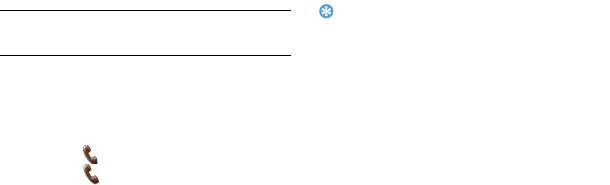
3.
Введите по желанию дополнительные
Ввод
•
Основной ввод русских букв
данные.
русских
-
Коснитесь клавиши с
4.
Коснитесь Сохран., чтобы закончить
букв
изображением
сохранение.
необходимой буквы.
•
Интеллектуальный ввод
Второй способ:
русских букв
1.
Нажмите O, чтобы перейти в начальное
-
Выберите
меню.
соответствующую букву
2.
Перейдите к Контакты.
для предикативного
3.
Коснитесь Опции >Добавить контакт, чтобы
добавить новый контакт.
набора слова.
Советы:
Ввод цифр
•
Коснитесь цифровой клавиши,
•
В контакты (сохраненные в память телефона) можно
вводить дополнительную информацию, такую как номер
чтобы ввести цифру.
домашнего телефона, номер рабочего телефона, фото
контакта и мелодии звонка.
Телефонная книга
Поиск контакта
Добавление нового контакта
1.
Нажмите O, чтобы перейти в начальное
Первый способ:
меню.
2.
Перейдите к Контакты.
1.
Коснитесь на начальном экране, или
3.
Введите в строку поиска несколько первых
коснитесь в начальном меню, чтобы
букв имени контактного лица.
4.
Выберите контакт из списка.
отобразить наборную клавиатуру.
2.
Введите номер, нажмите Сохран. Новый
контакт или Обновить контакт и выберите
место хранения. (
На SIM1/На SIM2/Телефон).
16 Основные функции
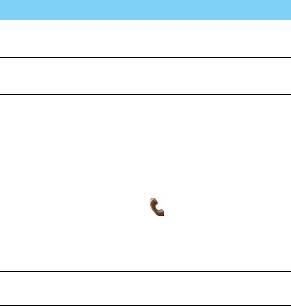
Управление контактами
Перейдите к меню
Контакты>Опции>
Дополнительно>
Специальные номера:
Можно копировать и перемещать контакты
между SIM-картой и памятью телефона, а также
Функция
Название
удалять контакты. Перейдите к меню
Мои номера
Редактирование номера и имени
Контакты>Oпции, чтобы выбрать нужные
телефона.
параметры.
SOS
Редактирование номера
1.
Настройка групп:
экстренной службы.
Контакты можно разделить на группы,
Голосовая
Настройка номера сервера
сообщения можно отправлять группам.
почта
голосовой почты, а также
2.
Добавить контакты в группу:
получение сообщений голосовой
-
Выберите Контакты>Группа и коснитесь
почты. Свяжитесь с оператором
Добав., чтобы добавить группу и ввести
для получения информации об
имя группы, мелодию звонка и
учетной записи.
изображение для группы, затем нажмите
Коснитесь на начальном
OK для сохранения группы.
экране, коснитесь и удерживайте
-
В меню Группа коснитесь Добав. для
1, чтобы набрать номер
добавления членов группы.
голосовой почты.
Сервисные
Звонок оператору для получения
Специальные номера
номера
более подробной информации.
В телефоне можно хранить список полезных
номеров, например, свои собственные номера,
служебные номера, номера голосовой почты и
экстренной службы.
Основные функции 17



